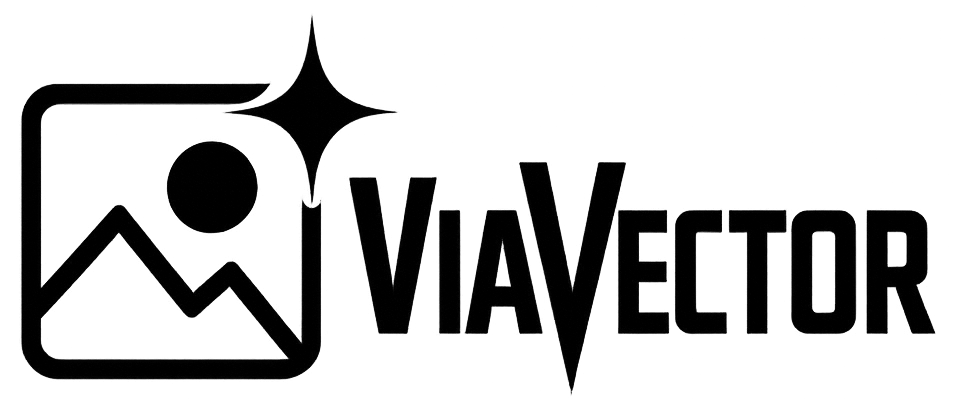Je hebt een logo of een afbeelding waarvan je de achtergrond transparant wilt maken. Hoe doe je dat? En hoe sla je dit op zonder dat de achtergrond nog steeds een witte kleur heeft als je het opent? In deze blog leggen we het uit.
Een logo of afbeelding maken met een transparante achtergrond
Een logo transparant maken kan zowel online als met programma’s die je op je laptop moet installeren.
Online
- Lunapic.nl
- Online-beeldredacteur.nl
- Adobe Spark
- Verwijderen.bg
Applicaties
- Photoshop
- Canva
- Illustrator
- Verf
- Gimp
Een logo transparant opslaan (het kiezen van het juiste bestandstype is cruciaal)
Nadat je je afbeelding transparant hebt gemaakt, wil je natuurlijk dat dat zo blijft. De truc zit hem in het kiezen van het juiste bestandsformaat om op te slaan. Er zijn namelijk bestandstypen waarbij al je werk ongedaan wordt gemaakt. Wat eerst transparant was, wordt door de verkeerde manier van opslaan in kleur (meestal wit) weergegeven.
Sla je transparante logo of afbeelding op in:
- PNG-formaat
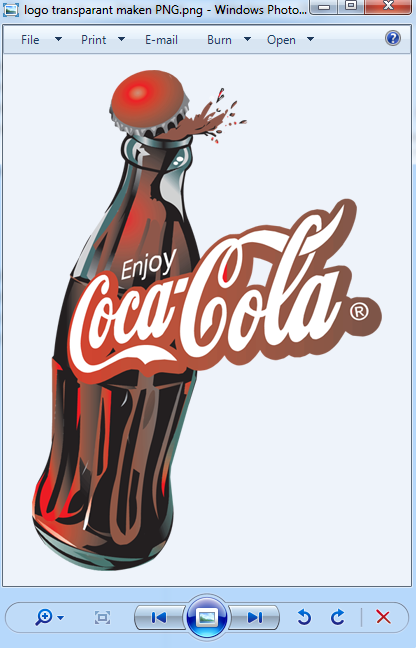
Doe dit niet in:
- JPG-formaat
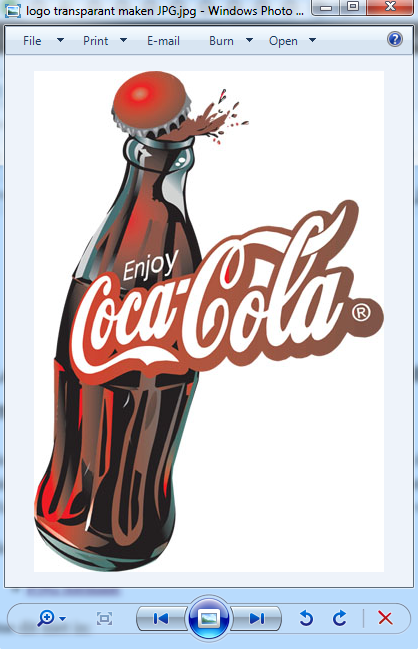
Een JPG-bestand heeft de neiging om transparante delen in een logo of afbeelding op te vullen met een witte kleur (zoals je kunt zien in de afbeelding hierboven). Dit gebeurt op het moment van opslaan. Niet eerder. Eerst lijkt de achtergrond transparant, maar na het opslaan ziet deze er nog steeds wit uit. Bij opslaan in PNG formaat heb je dit probleem niet. Dan blijft de achtergrond transparant.
Je logo transparant laten maken door professionals
Heb je geen tijd of zin om je logo zelf transparant te maken? Dan kunnen wij je helpen. Dit doen we door eerst een vectorbestand van je logo te maken. Van daaruit genereren we de bestanden met transparante achtergrond (zoals een PNG-bestand).